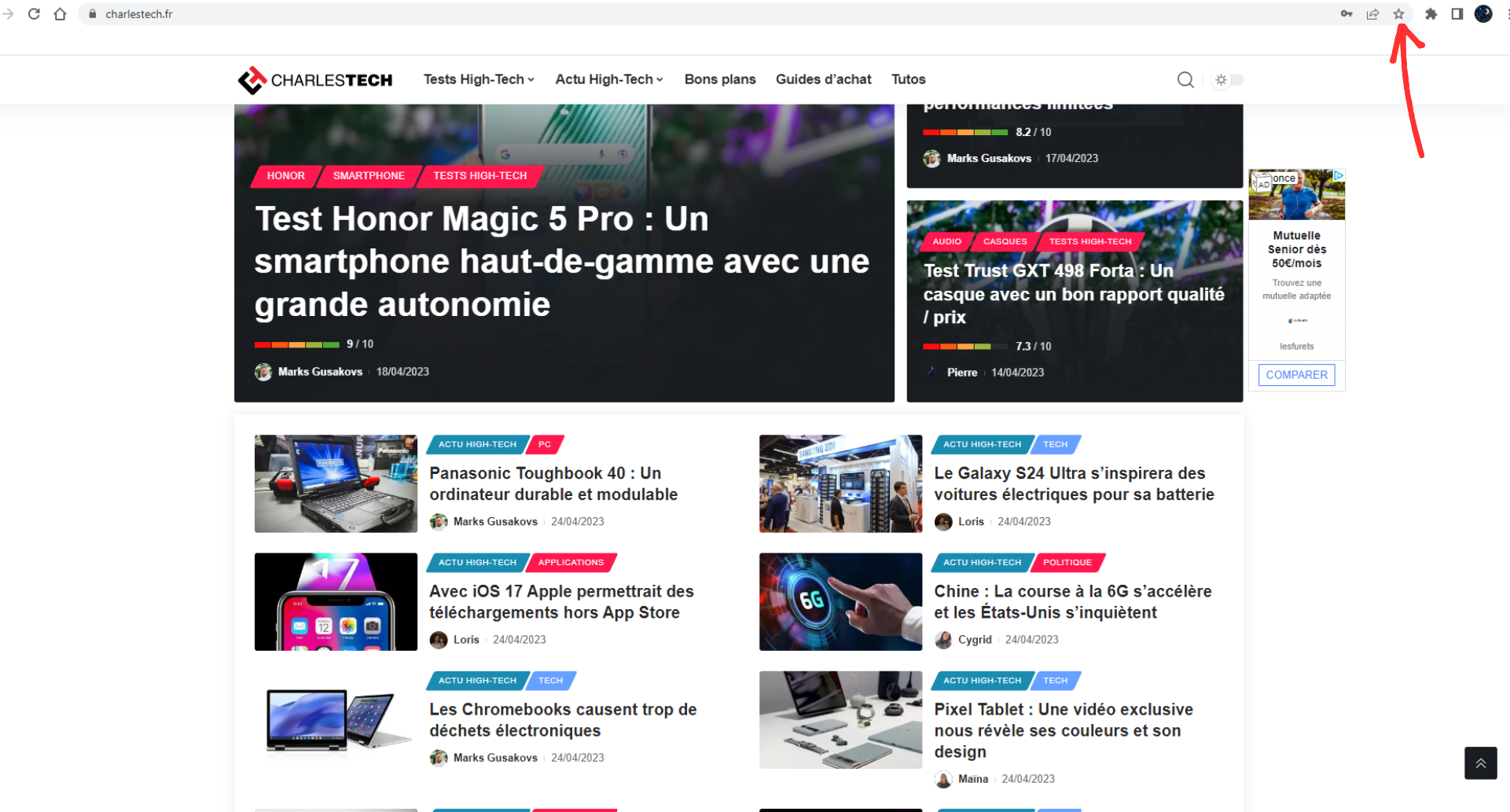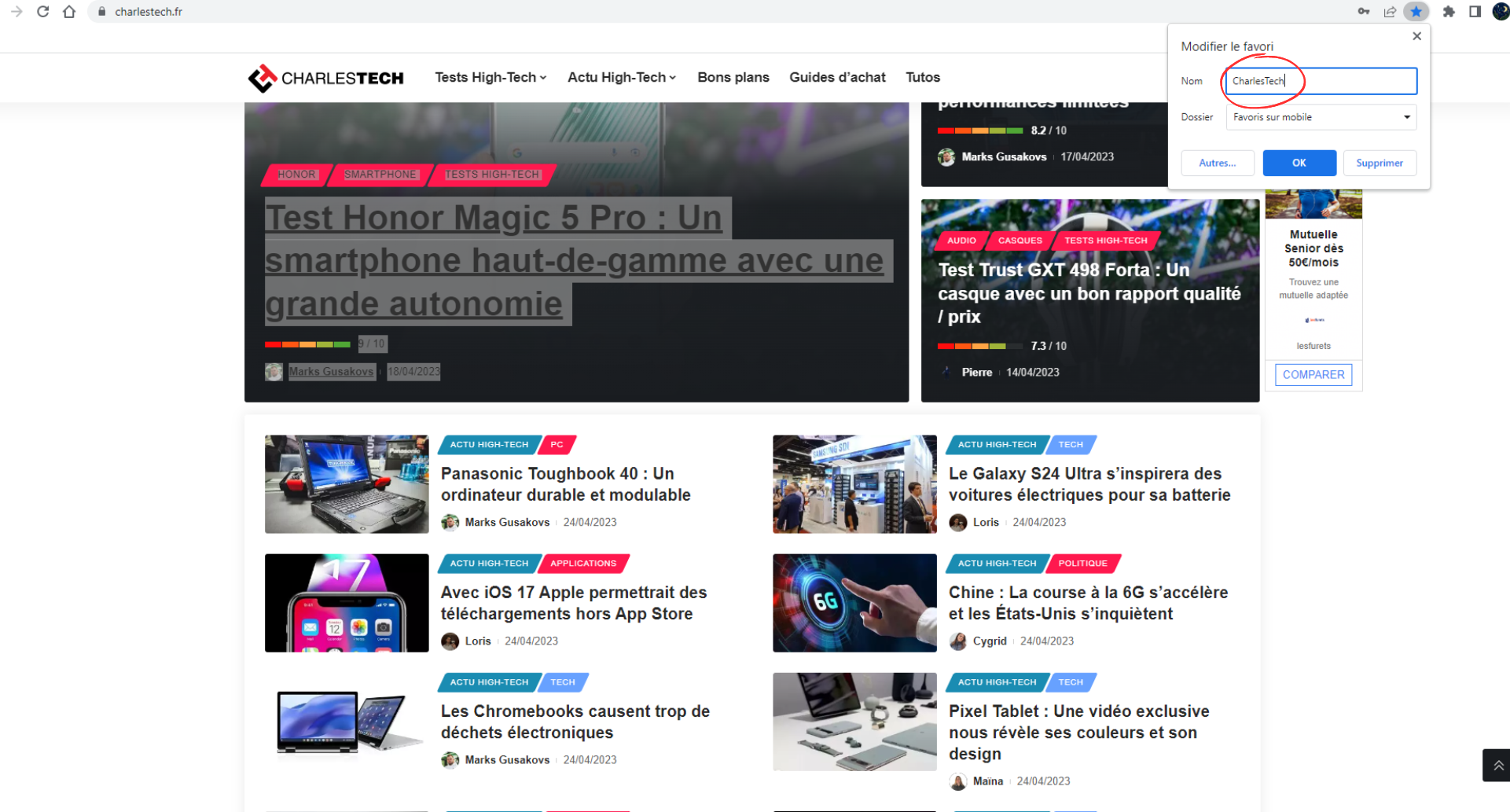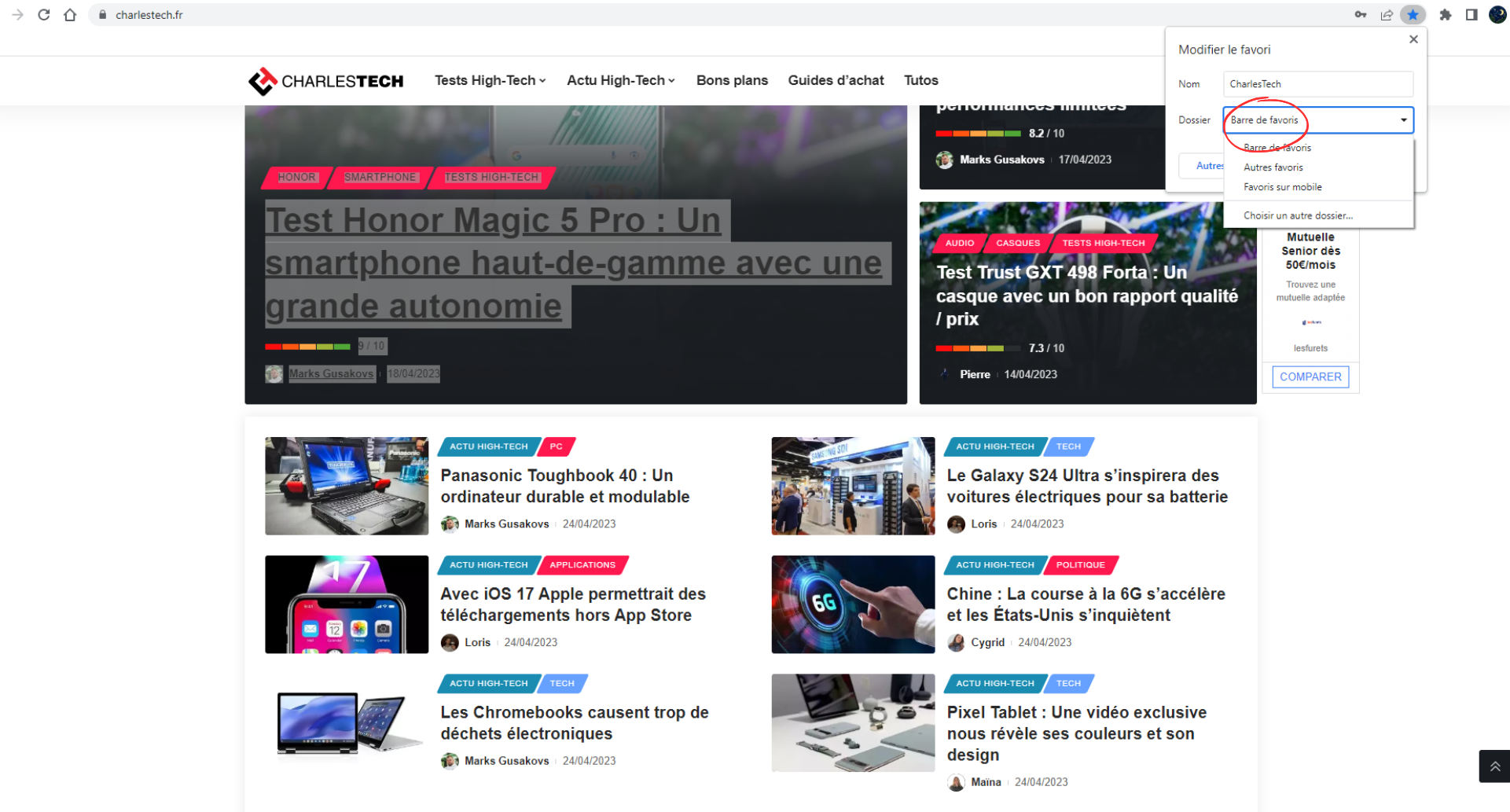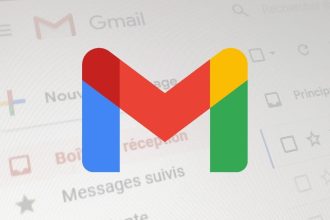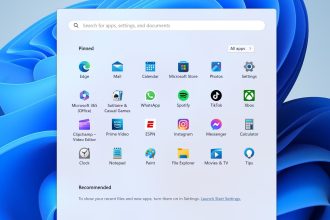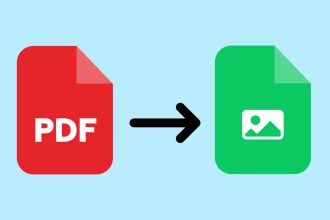Los favoritos son una característica clave de la mayoría de los navegadores web, incluido Chrome. Añadir un sitio web como favorito en Chrome puede ofrecer una serie de beneficios prácticos, incluyendo un fácil acceso a los sitios visitados con frecuencia, guardar enlaces importantes para futuras referencias, la posibilidad de crear colecciones de enlaces temáticos y la sincronización de favoritos a través de múltiples dispositivos, lo que significa que aparecerán tanto en su PC como en su smartphone. En este artículo te explicamos cómo poner tus sitios favoritos en la barra de favoritos.
Mostrar la barra de favoritos
Es posible que esta función no esté activada por defecto en tu navegador, así que para hacerlo
- Ve al menú de Chrome (donde también puedes encontrar tu historial de búsqueda)
- Selecciona Configuración
- Ve a la pestaña «Apariencia
- Activa el interruptor para que aparezca la barra de favoritos
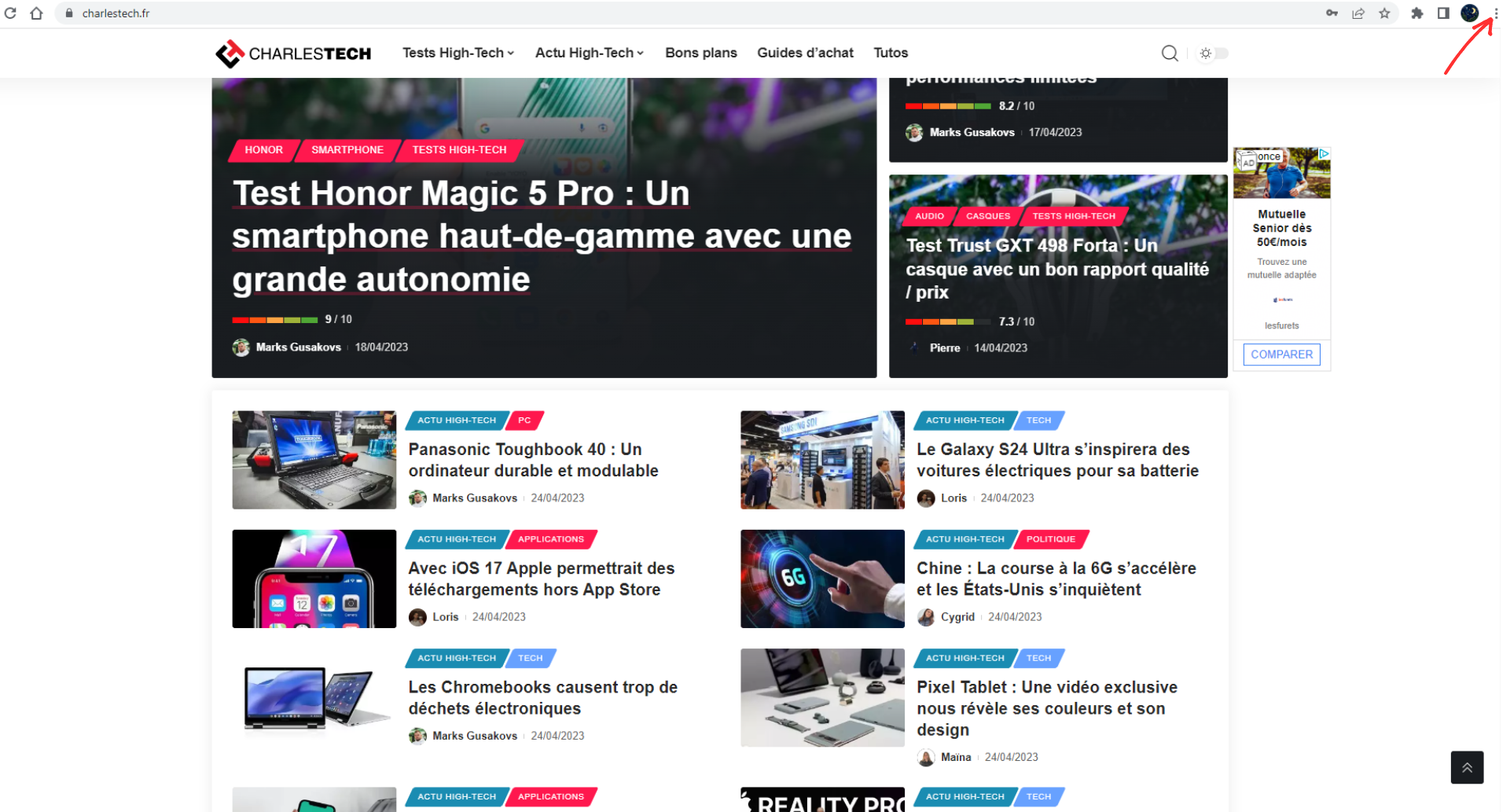
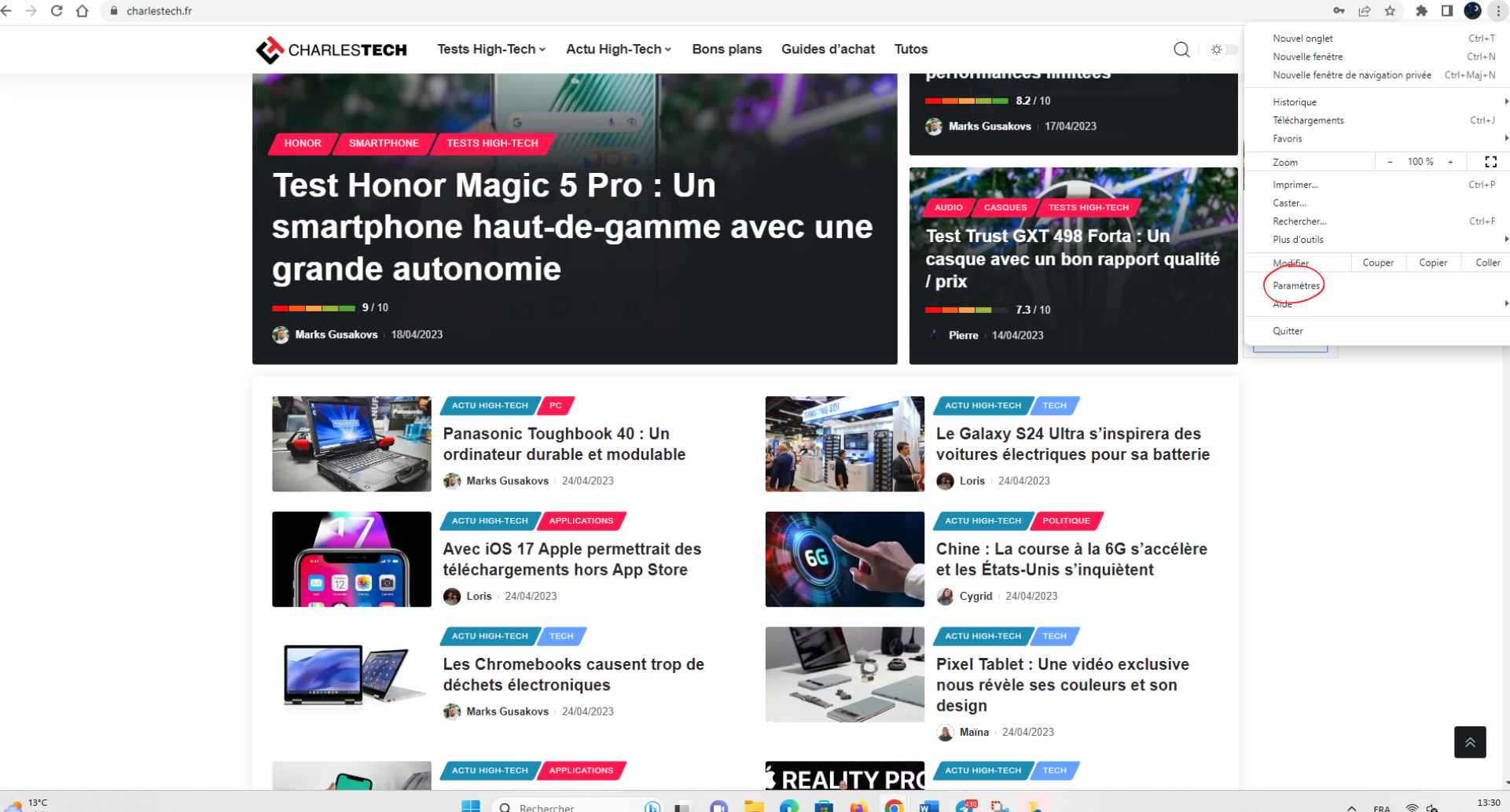
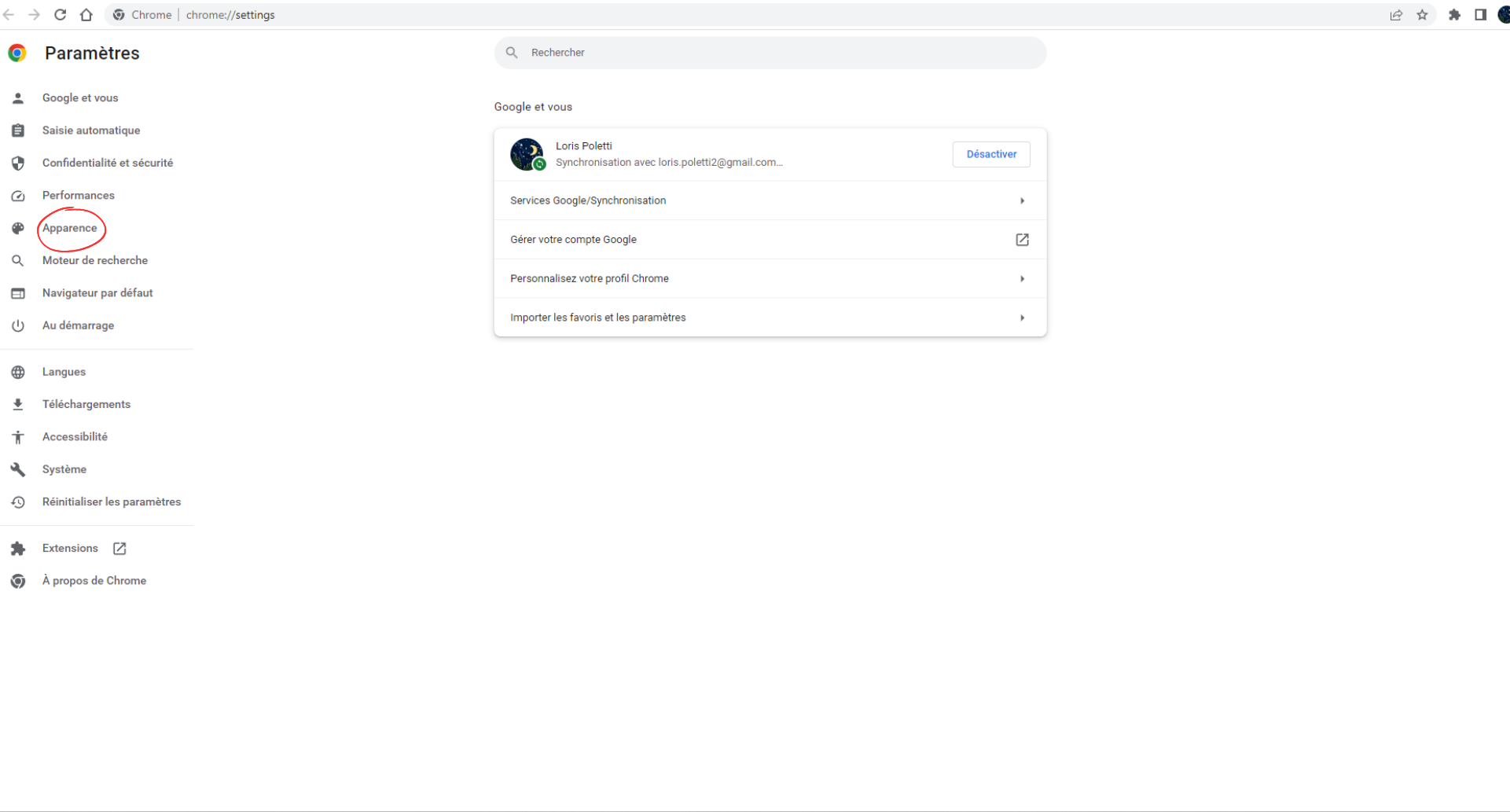
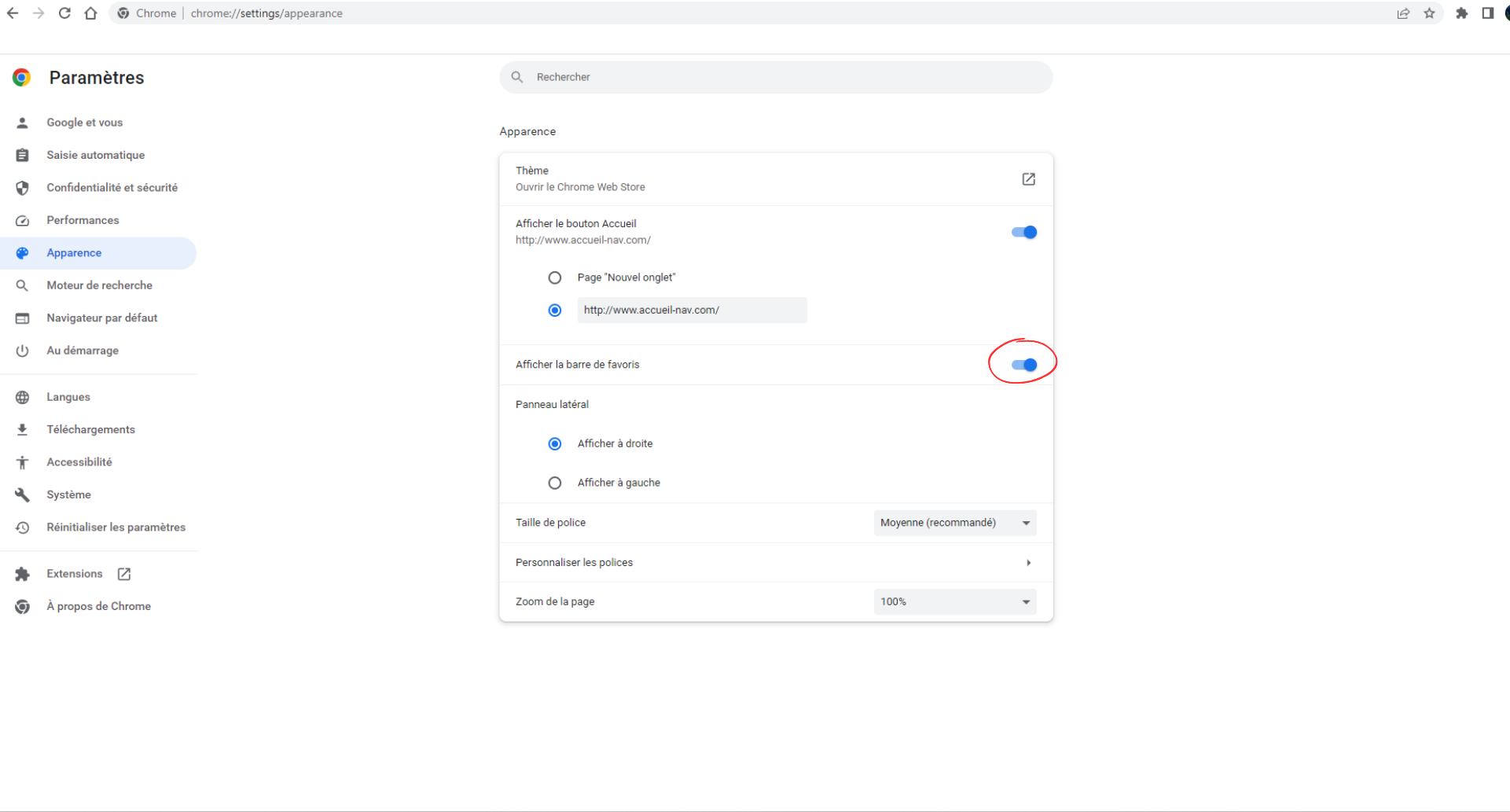
Añadir un sitio o página como favorito en Chrome
Esta operación es muy sencilla, sólo tienes que hacer clic en la estrella que aparece en el extremo derecho de la barra de direcciones. Una vez que hayas hecho clic en la estrella, dale a tu pestaña un nombre que te convenga (preferiblemente corto, para no saturar tu barra de favoritos). No olvides seleccionar «Barra de favoritos» (en la sección de carpetas). Otra forma de hacerlo es utilizar el comando «Ctrl + D», y el sitio se añadirá a las pestañas de favoritos.